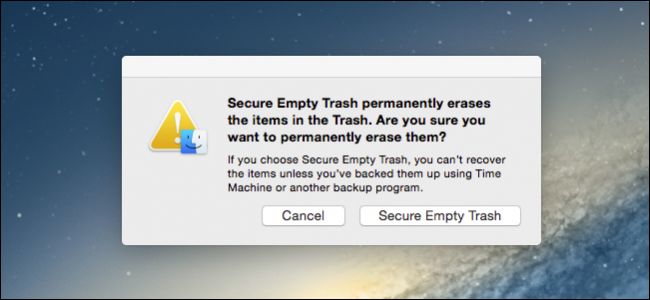Vous savez que le lecteur flash est plein d'images de chatonvous portez en tout temps? Bien sûr que oui: nous en avons tous un. Parfois, vous souhaitez libérer de l'espace sur votre lecteur de chaton, vous faites donc glisser quelques concerts de vieilles images vers la Corbeille de votre Mac.
Mais vous ne voyez plus d'espace libre gagné. Ce qui donne?
Eh bien, les fichiers sont toujours dans votre corbeille. Vous pensez peut-être qu'il existe un seul dossier «Corbeille» sur votre Mac, mais ce n'est pas le cas: il y en a un pour chaque lecteur que vous utilisez. Le système d'exploitation présente tout cela dans un dossier Corbeille sur votre station d'accueil, mais les fichiers eux-mêmes peuvent être trouvés dans un dossier caché dans le répertoire racine de chaque lecteur appelé .Trashes. Vous ne pouvez pas voir ce dossier à moins de configurer votre Mac pour afficher les dossiers cachés ou de brancher votre lecteur externe sur une machine Windows.

Alors, comment procéder pour supprimer les fichiers de la corbeille sur un disque externe? Il existe deux méthodes principales.
Première option: vider votre corbeille (tout cela)
La méthode la plus simple: videz simplement votre corbeille avec le lecteur flash connecté. Cela supprimera tous les fichiers de tous vos .Trashes dossiers, y compris ceux sur vos disques externes actuellement connectés.

Cliquez avec le bouton droit sur la poubelle sur votre dock, puis cliquez sur «Vider la corbeille». Cela peut prendre un certain temps, mais vous aurez tout votre espace libre une fois terminé.
Deuxième option: utiliser la bordure pour vider la corbeille d'un seul lecteur
Si vous préférez ne pas vider le lecteur de votredisque dur principal, l'application gratuite Curb vous permet de vider la Corbeille sur un seul disque. Pour commencer, téléchargez l'application, ouvrez le fichier ZIP, puis faites glisser l'application elle-même vers votre dossier Applications.

Lancez le programme et vous verrez une seule fenêtre.

Faites glisser l'icône de vos disques externes du Finder vers cette fenêtre et le .Trashes sera supprimé de.

Vous pouvez éventuellement configurer l'application pour déplacer les fichiers indésirables de votre lecteur flash vers votre lecteur de primauté. Cliquez sur l'engrenage en bas à gauche pour afficher la fenêtre des préférences.

Cochez la case "Déplacer vers la corbeille locale" et les fichiers supprimés seront déplacés vers le dossier Corbeille de votre Mac, vous permettant d'économiser de l'espace sans supprimer définitivement les fichiers.